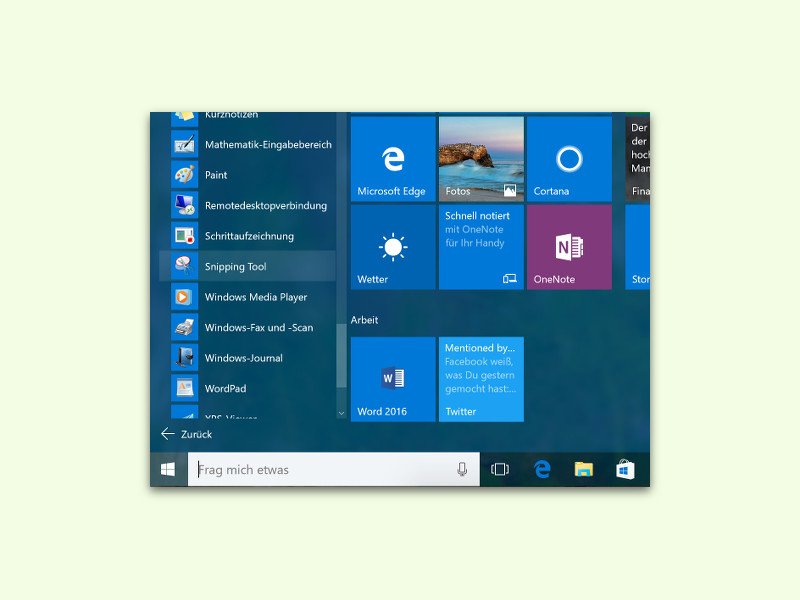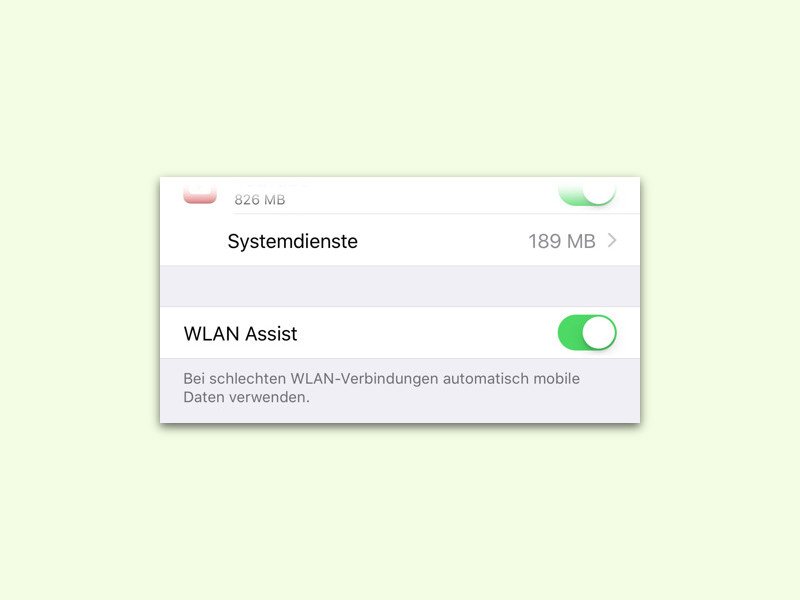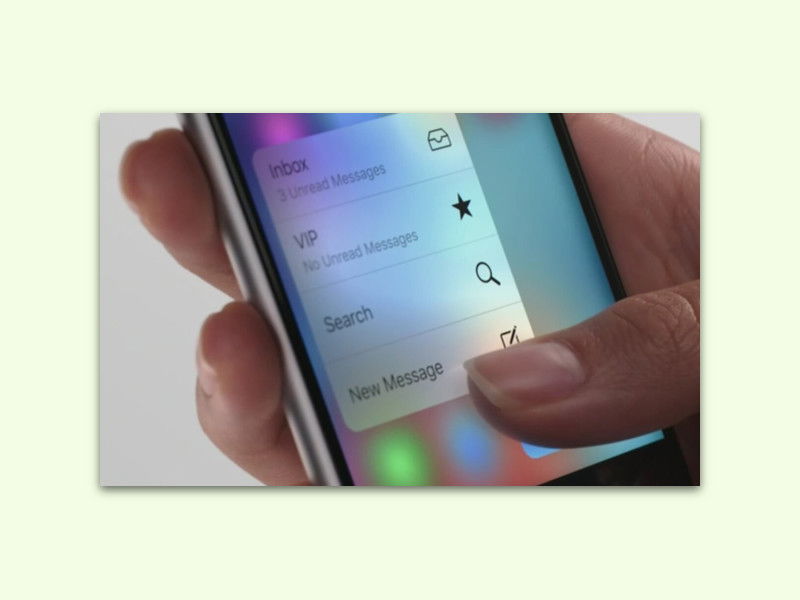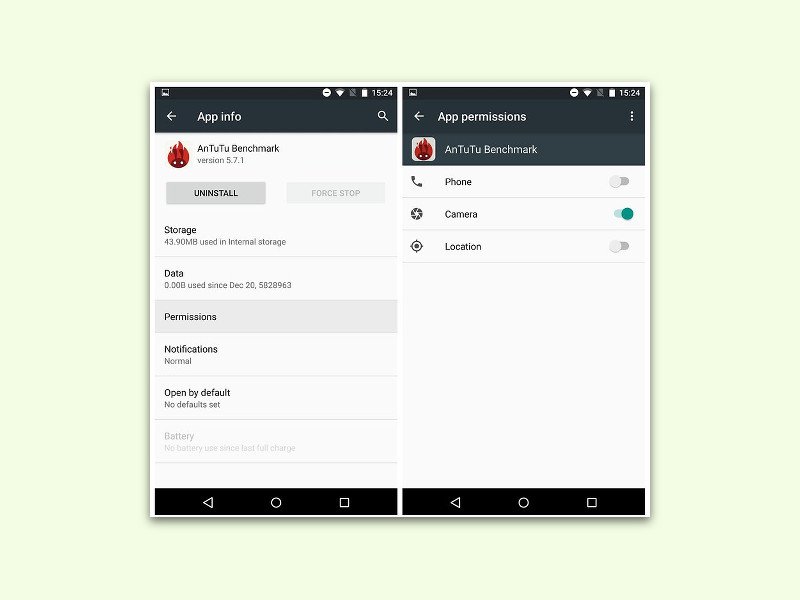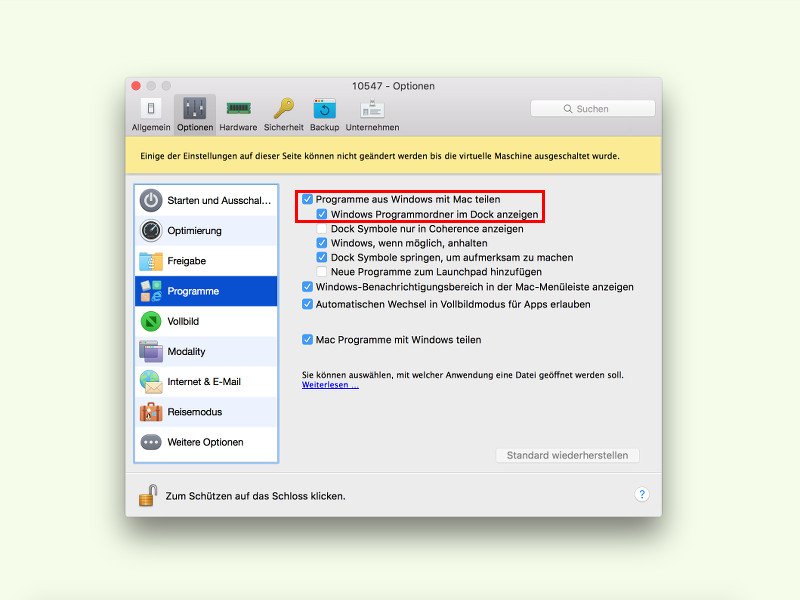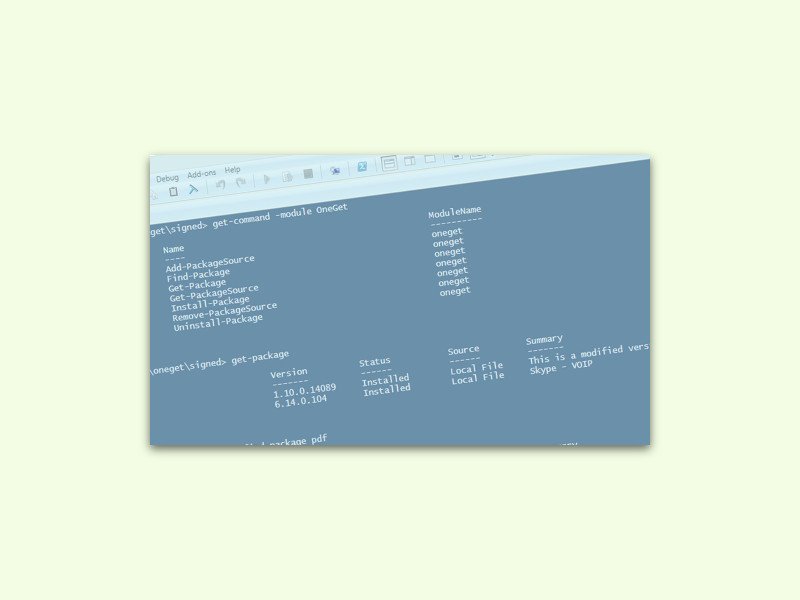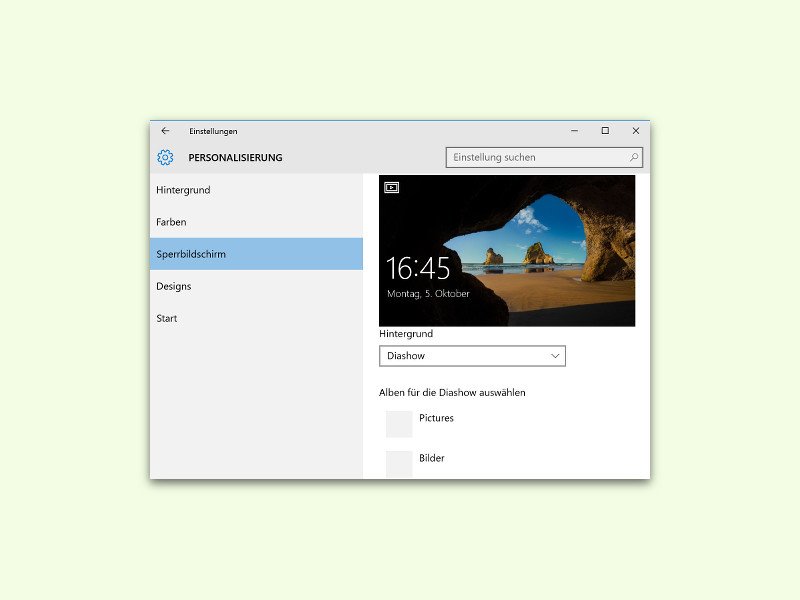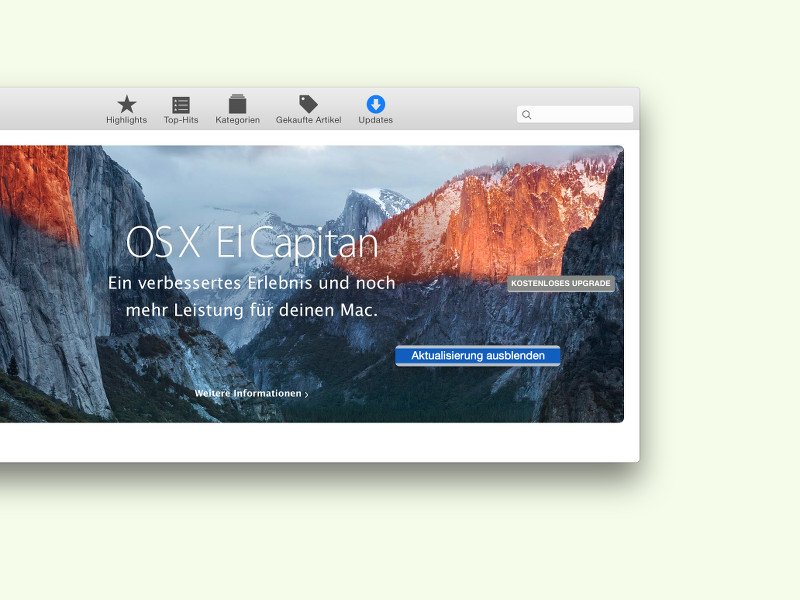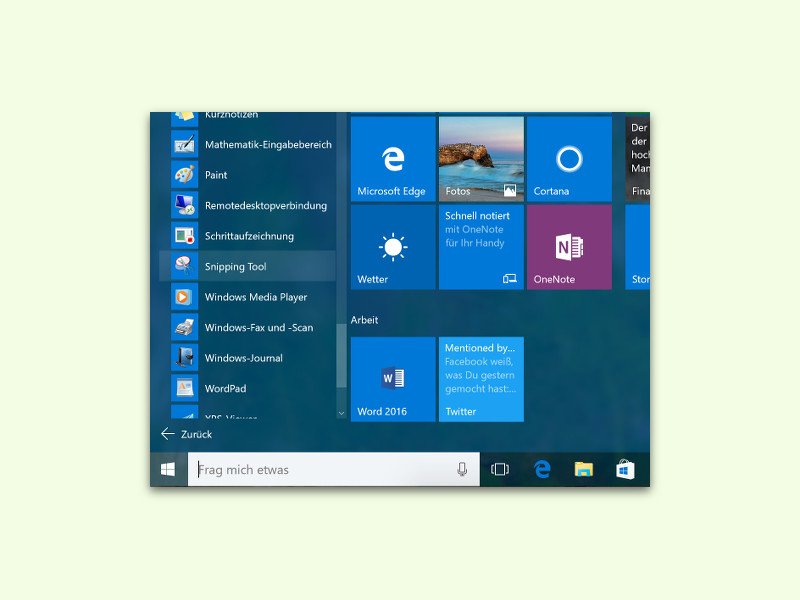
09.10.2015 | Windows
Screenshots sind ein einfaches und beliebtes Mittel, um Fenster oder Fehlermeldungen bildlich festzuhalten. In Windows 10 ist ein Werkzeug für Bildschirm-Fotos bereits eingebaut: das sogenannte „Snipping Tool“.
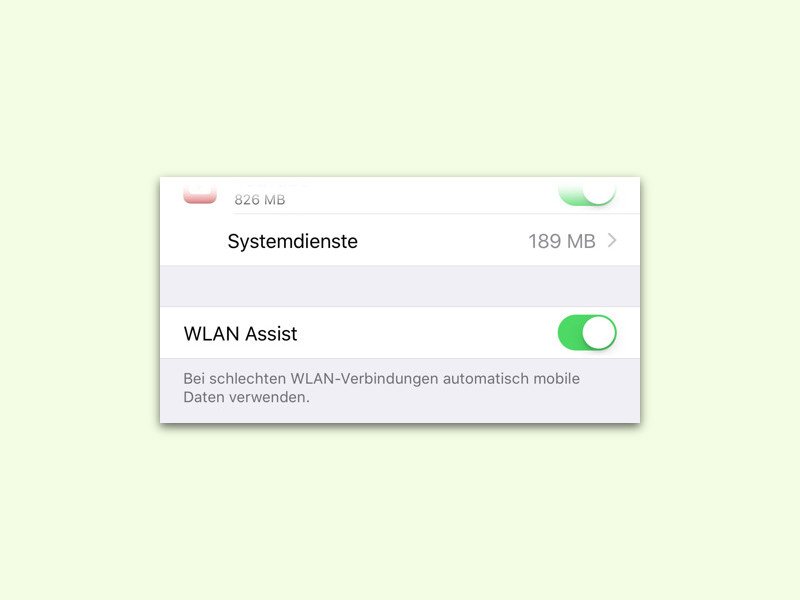
09.10.2015 | iOS
Flatrates sind immer noch keine echten, wenn es um Smartphones geht. Nach wenigen MB oder GB ist Schluss mit schnell, dann heißt es „GPRS-Modus“. iOS 9 versucht langsame WLANs auszugleichen, indem zusätzlich auch aufs Mobilfunknetz zurückgegriffen wird. Wer „WLAN-Assist“ nicht braucht, schaltet es besser ab.
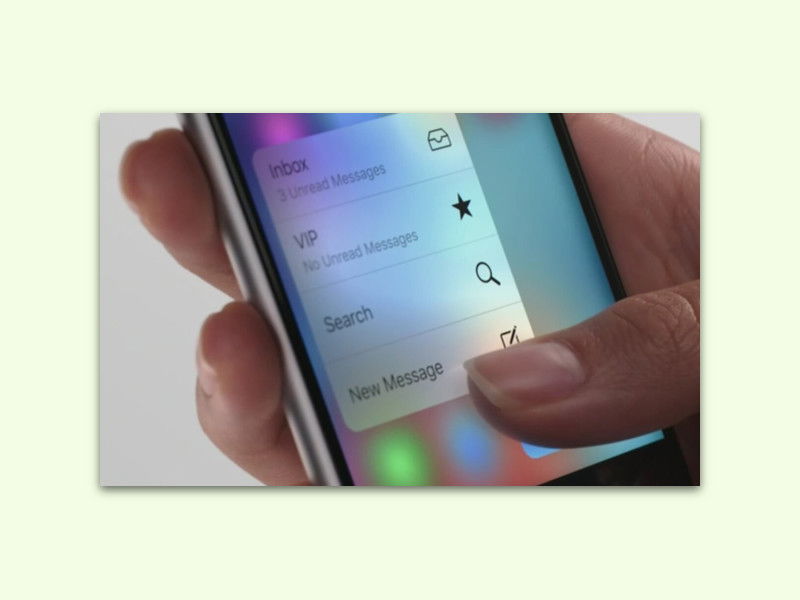
09.10.2015 | iOS
3D-Touch – so nennt Apple eine neue Steuerungs-Technik, mit der durch festen Druck auf den iPhone-Bildschirm Kontextfunktionen aufgerufen werden können. Was lässt sich damit anfangen?
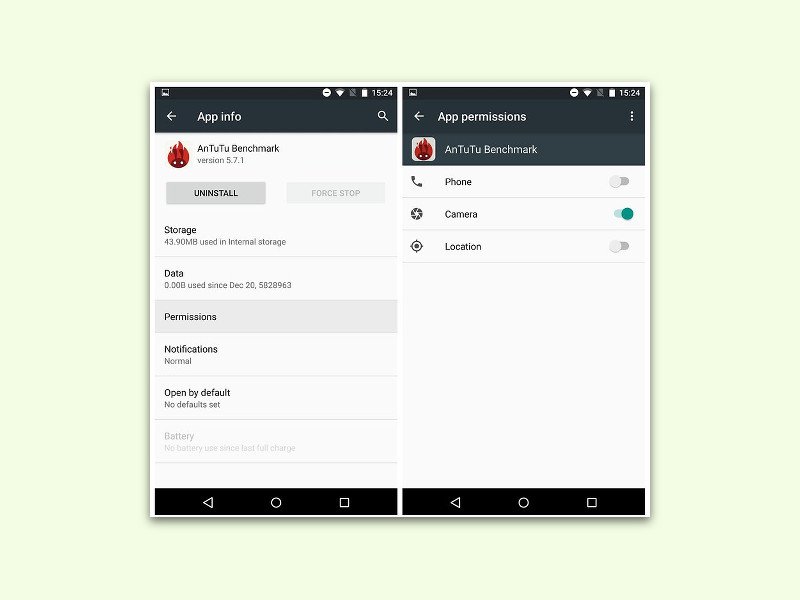
08.10.2015 | Android
Mit Android 6.0 „Marshmallow“ können Nutzer endlich selbst festlegen, auf welche privaten Daten die installierten Apps zugreifen dürfen – und wo der Zugriff versperrt bleibt.
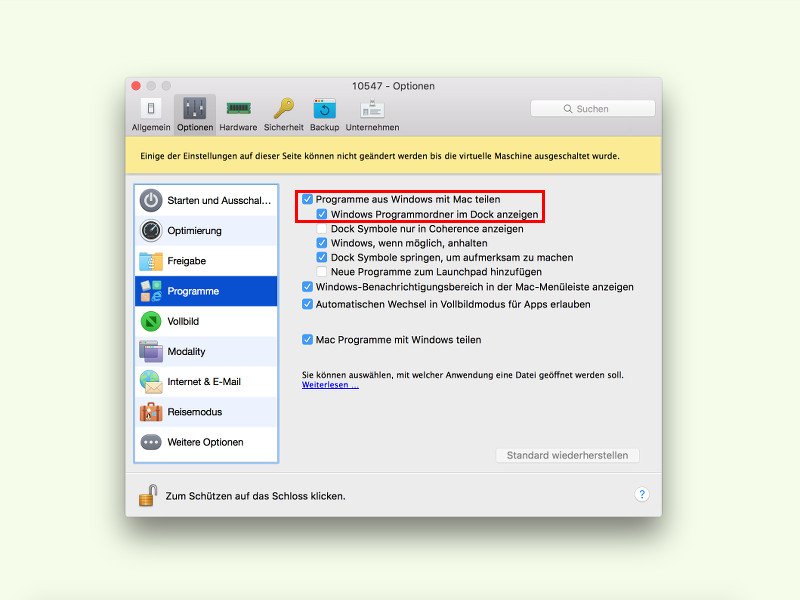
08.10.2015 | macOS
Windows auf dem Mac nutzen: Mit Parallels Desktop ist das kein Problem. Auf Wunsch können unten im Dock von OS X sogar Windows-Programme aufgelistet und direkt gestartet werden.
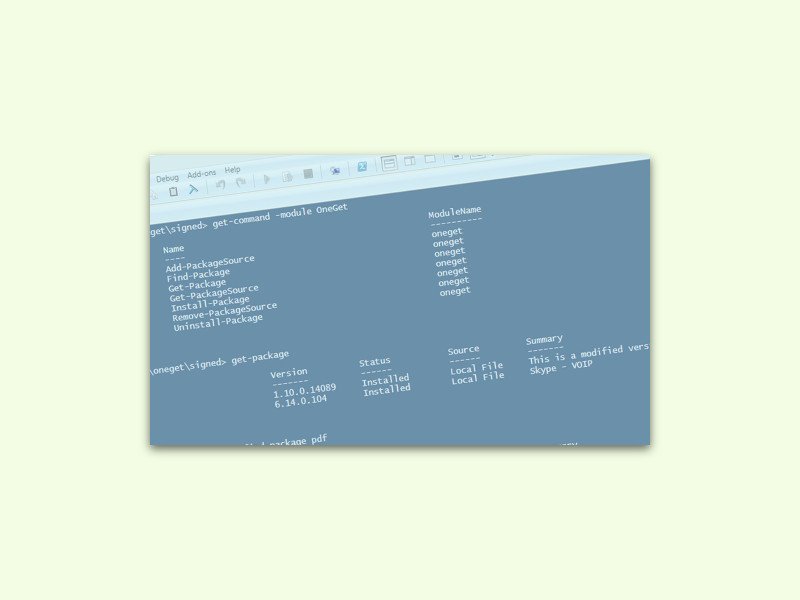
08.10.2015 | Windows
Viele Nutzer von Linux-Distributionen kennen Paket-Manager, mit denen sich neue Programme mit wenigen Tastendrücken einspielen lassen. So ein Hilfs-Programm gibt’s jetzt auch in Windows 10 – OneGet.
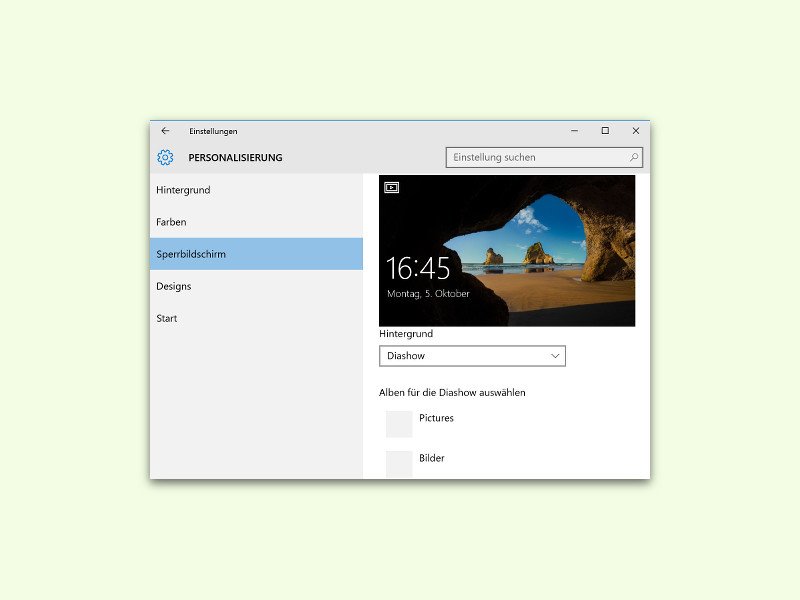
08.10.2015 | Windows
In Windows 10 ist der Sperrbildschirm sichtbar, bevor man sich anmeldet und nachdem man sich abgemeldet hat. Neben einem Bild kann hier auch eine Diashow eigener Fotos zu sehen sein.
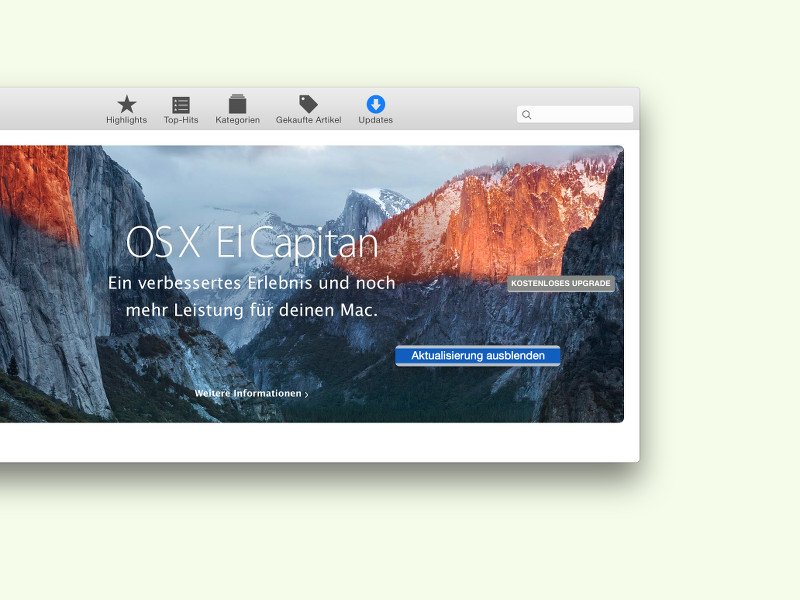
08.10.2015 | macOS
Nicht alle Mac-Nutzer wollen auf El Capitan aktualisieren. Wer aus bestimmten Gründen – etwa den Absturz-Berichten bei Microsoft Office – vorerst bei der aktuell installierten OS X-Version bleiben will, kann das Systemupgrade auch aus dem App Store ausblenden.